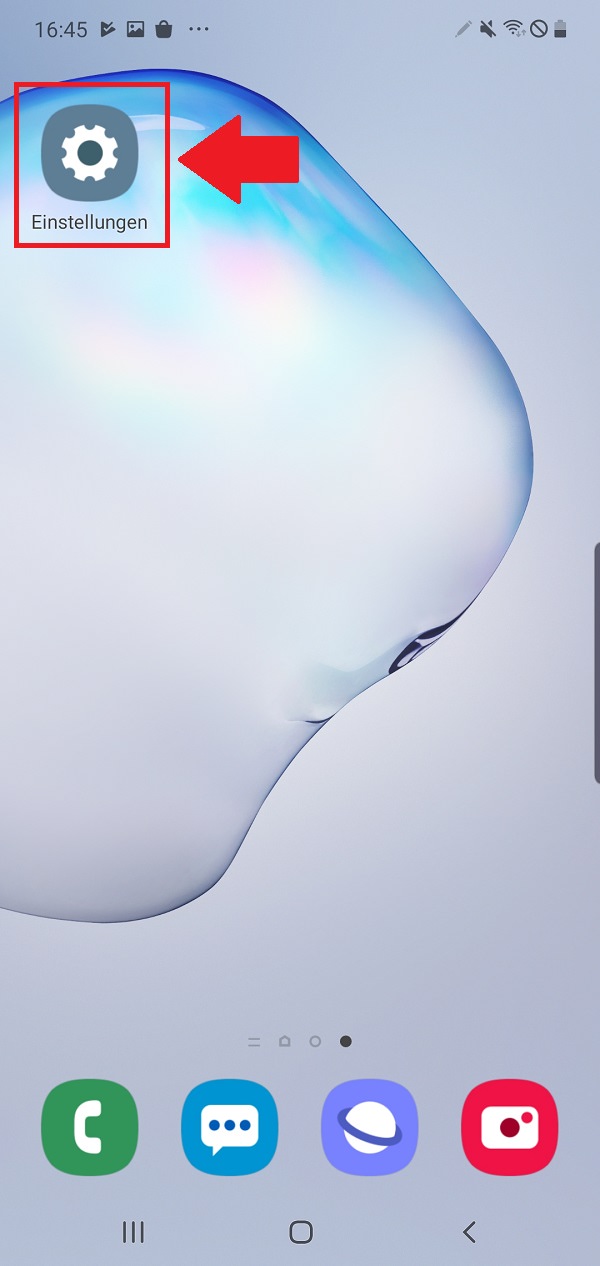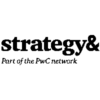Sie sind unfassbar nervig und lange Zeit konnten wir nichts gegen sie unternehmen: Die Rede ist von der automatisch startenden Netflix-Vorschau. Das hat sich jetzt geändert. In „Gewusst wie“ erklären wir dir, wie du das selbstständige Abspielen der Netflix-Trailer verhinderst.
Wieso sind viele Anzeigen im Internet so nervig? Richtig: Weil sie automatisch starten, ohne dass wir es wollen und zudem noch Lärm verursachen. Genau diese Art der aggressiven, Nutzer-unfreundlichen Werbung hat dazu beigetragen, dass Adblocker auf privater Ebene solch einen guten Ruf genießen.
Es sollte eigentlich also jedes Unternehmen wissen, wie es nicht geht. Doch es gibt eine Ausnahme: Netflix. Selbstverständlich schaltet der Streaming-Dienst aus dem kalifornischen Los Gatos keine klassischen Anzeigen. Das wäre für einen kostenpflichtigen Dienstleister quasi Selbstmord.
Trotzdem konfrontiert uns Netflix sowohl in der Browser-Variante als auch auf dem Smart TV mit lautstarken Einblendungen. Dabei geht es selbstverständlich um die Netflix-Trailer für neue Filme oder Serien.
So schaltest du die automatischen Netflix-Trailer ab
Lange Zeit gab es keine Möglichkeit, die automatisch startenden Netflix-Trailer zu stoppen. Das sorgte in der sonst so treuen Netflix-Gemeinde für Unmut. Deshalb hat der Streaming-Dienst nach zahlreichen Beschwerden endlich reagiert.
Für den Anfang lassen sich die Netflix-Trailer nur im Browser deaktivieren. Wie das geht, wollen wir dir in der heutigen Ausgabe von „Gewusst wie“ einmal erklären.
Schritt 1
Im ersten Schritt loggst du dich bei Netflix ein und klickst auf das Profil-Icon in der rechten, oberen Ecke.
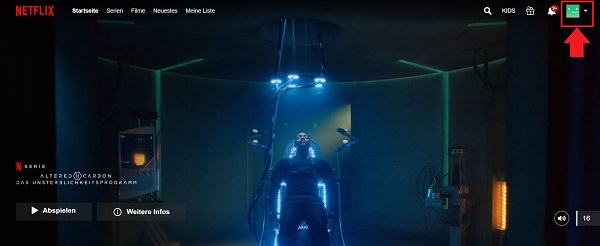
Schritt 2
Jetzt öffnet sich ein Pop-up-Menü. Hier wählst du „Konto“ aus.
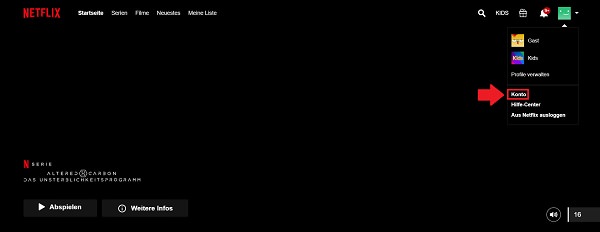
Schritt 3
Im Bereich „Mein Profil“ geht es für dich nun mit einem Klick auf „Wiedergabe-Einstellungen“ weiter.
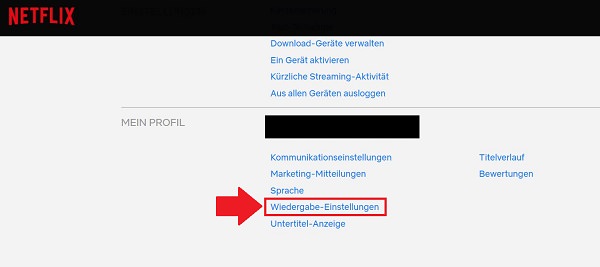
Schritt 4
Im Anschluss entfernst du neben „Automatische Vorschau beim Durchstöbern der Titel-Auswahl auf allen Geräten“ das Häkchen.
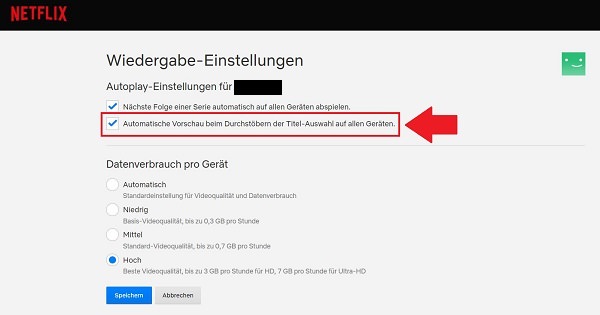
Schritt 5
Um den Prozess abzuschließen, klickst du „Speichern“ an. Sobald du das gemacht hast, stören dich keine automatisch startenden Netflix-Trailer mehr.
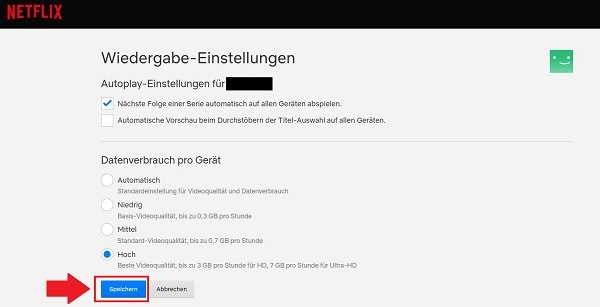
Zum nächsten Gewusst wie
Findest du, dass deine Smartphone-Kamera Zugriff auf deinen aktuellen Standort braucht? Nein? Dann bist du nicht alleine. Deshalb haben wir dir in der letzten Ausgabe von „Gewusst wie“ Schritt für Schritt erklärt, wie du den Standort auf deinem Android-Smartphone deaktivierst.